win10如何取消开机密码
win10系统让我们对电脑的操作更为简单了,不过,有些习惯使用win7系统的用户在win10设置方面都还不是很了解,比如开机密码怎么取消。其实取消和设置的方法相差无几
win10系统让我们对电脑的操作更为简单了,不过,有些习惯使用win7系统的用户在win10设置方面都还不是很了解,比如开机密码怎么取消。其实取消和设置的方法相差无几。下面,小编就给大家带来win10取消开机密码的操作方法。
微软Windows10系统,操作界面优美、功能强大、开机速度快,因此,吸引了很多小伙伴都纷纷安装来尝鲜。但是,有些新安装win10的用户却不知如何取消开机密码,针对这一问题,下面小编就给大家带来win10取消开机密码的方法。
1,敲击键盘上的“win+r”组合键,打开运行窗口,在运行窗口中输入“Control Userpasswords2”命令,回车,如图下所示;
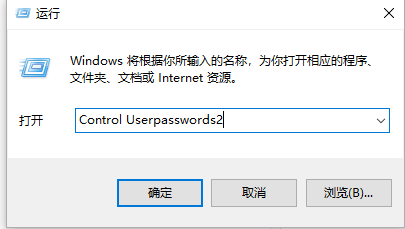
2,在弹出的窗口中,除去“要使用本计算机,用户必须输入用户名和密码”选项中的勾勾,点击右下角的“应用”按钮,如图下所示;
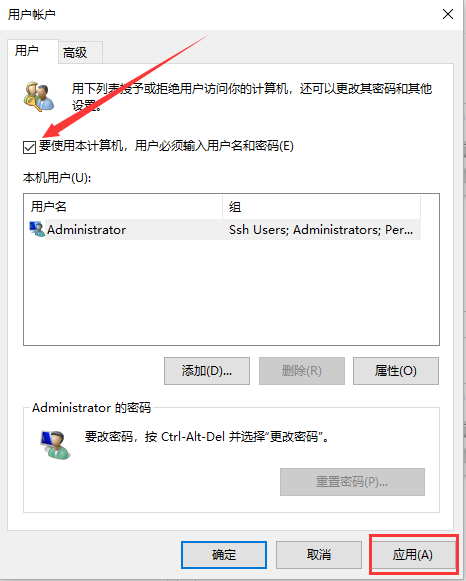
3,此时我们在弹出的窗口中输入用户名和密码,点击“确定”按钮,然后重启电脑,再开机时就不需要在输入密码啦~
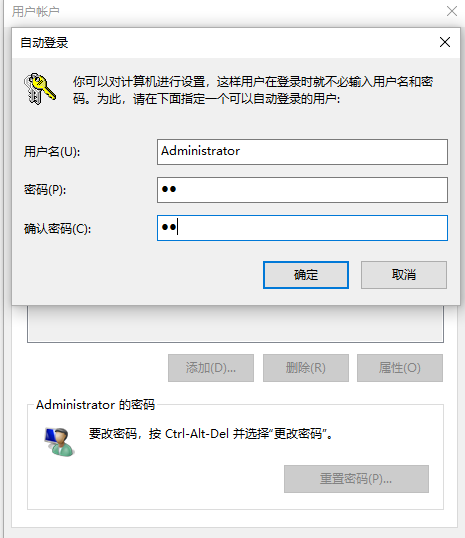
以上就是windows10取消开机密码的操作方法啦~
声明:本文内容来源自网络,文字、图片等素材版权属于原作者,平台转载素材出于传递更多信息,文章内容仅供参考与学习,切勿作为商业目的使用。如果侵害了您的合法权益,请您及时与我们联系,我们会在第一时间进行处理!我们尊重版权,也致力于保护版权,站搜网感谢您的分享!






